ロリポップで独自SSLにしてみた時の流れ。めちゃくちゃ簡単でしたが幾つか注意事項があります。

皆大好き格安レンタルサーバー、ロリポップ![]() でこの度独自SSLのオプションをしてみました。
でこの度独自SSLのオプションをしてみました。
(このアドレスではなく。)
ロリポップ![]() はこれまで10年以上愛用してきたんですが、独自SSLにするのは初めてでして今後もSSL化は必須だろうと思い備忘録の為メモしておきます。
はこれまで10年以上愛用してきたんですが、独自SSLにするのは初めてでして今後もSSL化は必須だろうと思い備忘録の為メモしておきます。
まず独自SSLですが、SSLサーバ証明書はいくつか種類があります。
ロリポップ![]() のコントロールパネルから利用できるSSLはGMOグローバルサインが提供するクイック認証SSLというので、初期設定不要で使用することができます。
のコントロールパネルから利用できるSSLはGMOグローバルサインが提供するクイック認証SSLというので、初期設定不要で使用することができます。
金額としては他のSSLと比べて安くも高くもない12ヶ月で20,000円(月々1,600円ちょっと)。
まああまりに安い金額のSSLだと「これ、大丈夫?」となってしまうので。
- SSLにする方法はとても簡単!
- WordPressやウェブマスターツールの変更内容は?
- httpsで接続したのにブラウザで鍵マークが付かない!
- httpからhttpsになるとWordpressはどうなるの?
- ロリポップで独自SSLにした時にやることまとめ。
SSLにする方法はとても簡単!
まずはコントロールパネルにログインして

左側のメニューにある独自SSL証明書をクリック。

右の画面でお申し込み画面が表示されるので、設定する独自ドメインと購入期間を選択します。もちろん期間が長くなればなるほど長期割引がききますが、とりあえず12ヶ月でよろしいかと。

申し込み後、完了画面が表示され

このメールがきます。
登録したらすぐにSSL証明書発行されるわけではなく、1時間から48時間ほどかかるようです。
今回のケースの場合は2時間後に
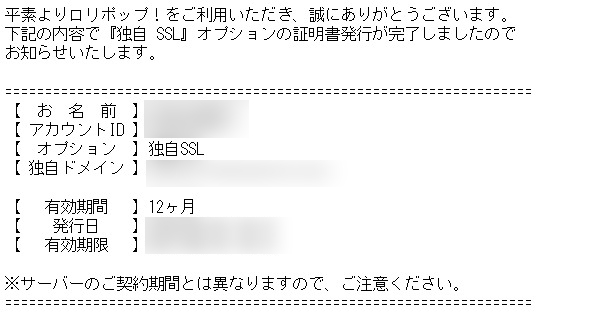
このメールがきました。
このメールがきたら、対象のドメインでhttpsをつけるとアクセスできるようになっていました。
ただ申し込むだけでSSL化ができてしまいました。という簡単すぎる結果に。
またSSL化することでURLがhttpからhttpsに変わるため、外部からのリンク評価も失われるかというとそういうわけではないらしく、その点はSEO:HTTP から HTTPS に移行してもリンク価値は一切失われないとなるようです。
申込からSSL化まではとても簡単なのでネットショップ開設されたり、今後大きなサイトにしていこうと計画されている場合は早く対応しておいた方がいいでしょう。
WordPressやウェブマスターツールの変更内容は?
httpからhttpsに変わるにあたって、1点httpsに変更しなければいけない部分があります。
それが【外観】→【表示設定】のWordPressアドレスとサイトアドレス。
httpになっているので、ここをhttpsに変えます。
またアドレスが変わるので、ウェブマスターツールにも新しいサイトとして登録しておきましょう。
httpsで接続したのにブラウザで鍵マークが付かない!
SSLに対応するとhttpsでサイトにアクセスできるようになります。

クロームの場合はSSLに対応していると左側のURL部分に鍵マークがつくことになり、これがSSLに対応していることの確認の一つにもなります。

OPERAの場合もURLの左側に鍵マークがつきます。

IEの場合は、右側に鍵マークがつきます。
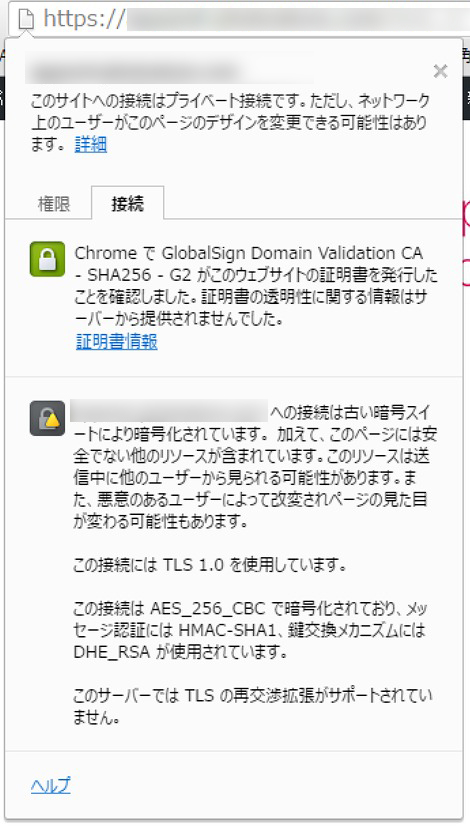
しかしhttpsで接続しているのに、鍵マークに鳴らないとき!
これはスタイルシートや画像がhttpで読み込まれていることが原因の一つとなります。
他のサイトのURLであればhttpでも鍵マークはつくのですが、同じドメインの場合は絶対リンクで接続する場合、必ずhttpsをつけて読み込まなければ鍵マークはつきません。

これは固定ページや投稿の内容でも同じで、各ページ内の読み込み画像をhttpにしているとトップページは鍵マークがついていたのに、固定ページはついていない!となってしまいます。
やや手間にはなりますが、httpをhttpsにすることでSSLに対応できますのでやってみましょう。
httpからhttpsになるとWordpressはどうなるの?
基本的にhttpsになっても変わりません。
ログインするときのwp-login.phpもログイン後の内容もhttpで作られた時のままログインすることができます。
ただ上の内容にも書いたとおり、画像ファイルやスタイルシートなどを読み込む場合はhttpではなくhttpsにしないと鍵マークがつきませんのでご注意を。
ロリポップで独自SSLにした時にやることまとめ。
・ロリポップ
・WordPressの表示設定のアドレスを変更
・同ドメイン内で画像やスタイルシートを絶対URLで読み込んでいる場合はhttpからhttpsへ変更
・ウェブマスターツールに新しいサイトとして登録+サイトマップも申請。
今回の場合は、新規作成だったため必要なかったですが既存サイトである程度インデックスされている場合はhttpからhttpsへのリダイレクトが必要となります。
そちらはhttpをhttpsにリダイレクトさせるhtaccess設定のサイトを参考にすると良しです。
ではでは。

最新投稿された記事はいかがですか?

1987年2月生まれ、滋賀県湖南市育ち、現在湖南市の三雲駅から徒歩20分超の場所でコワーキングスペース「今プラス」の管理人をしております。
→続きを読む

- 南野どうなる?2015年冬から4大リーグにいったザルツブルクの選手をリストアップ!
- 毎日25分のオンライン中国語レッスンサイトまとめ。結構サイトによって金額と時間が違ってます。
- 中国語で覚えておきたい接続詞まとめ。
- [サッカーまとめ]2007-2016に欧州のクラブチームに移籍して日本人選手リスト。
- ファイルメーカーのポータルで行から次の行に行くときに「Tab」を無効化にする方法。
- 住所から経度緯度をPHPで簡単変換するならGoogle Maps Geocoding API を使おう!
- Filemakerで複数のパソコンで同時接続して自動で情報を反映させるなら「共有」は必須!

- カテゴリー
- AfterEffects
- DIY
- Dreamweaver
- dマガジン
- Evernote
- FileMaker
- Googleアナリティクスの使い方
- Googleマップ
- heshe
- HTML&CSS
- HTML5ハイブリットアプリ
- iPad Pro9.7
- jQuery
- Laravel
- LINEスタンプ
- OpenSCAD
- PhotoShop
- PHP
- Premiere
- PS VITA
- Python
- Raspberry Piガイド
- SIMフリー
- twitterの使い方
- VAIO
- Welcart
- WordPress
- イラストレーター
- オープンデータ
- ガジェット
- カプラ
- コワーキングスペースについて書く
- サッカー
- ドメイン
- パソコントラブル
- ポルトガル語
- まとめ
- マンガ
- メーカーズ
- レーザーカッター
- レビュー
- 一眼レフ
- 中国スーパーリーグ
- 中国語
- 今プラス
- 仕事術
- 便利
- 写真撮影術
- 早起き
- 滋賀県
- 豚の丸焼きBBQ
- 雑感



